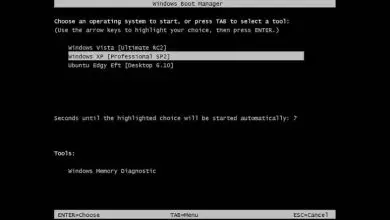Come utilizzare Dropbox per sincronizzare i calendari su un Mac
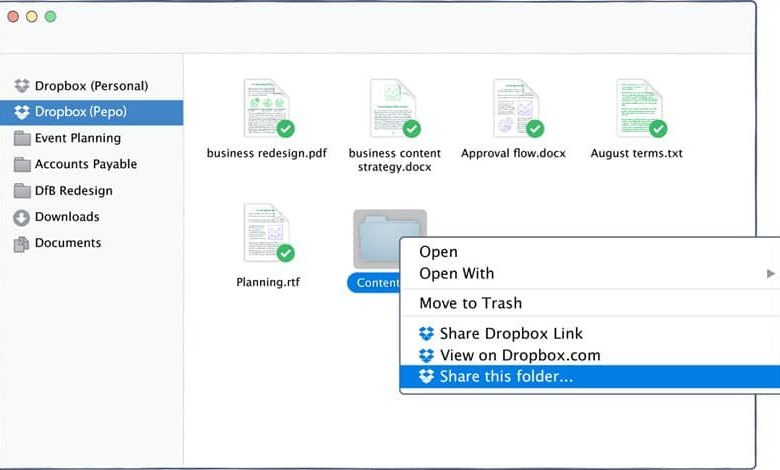
Dal 2007, il modo in cui archiviamo i documenti sui nostri dispositivi è stato rivoluzionato dall’arrivo di DropBox; l’applicazione progettata con il programma Python per l’azienda DropBox che utilizza la tecnologia di archiviazione nel ‘cloud’
Questo servizio per salvare i tuoi dati è multipiattaforma, poiché può essere utilizzato su Android e iOS, parlando di sistemi operativi mobili ; poiché è disponibile anche per Windows e Mac, dando all’utente l’accesso a tutti i suoi file indipendentemente dal dispositivo o dai dispositivi che possiede.
Attualmente DropBox ha più di 500 milioni di utenti in tutto il mondo ed è disponibile in spagnolo, inglese e altre sette lingue; tra cui cinese tradizionale e vari piani in base alle capacità di ciascun utente, come un account gratuito che offre fino a 16 GB, un account Pro e uno rivolto alle aziende, rispettivamente con 1 TB e 5 TB. Attraverso questa piattaforma è possibile caricare e condividere file con altri utenti.
Poiché ha funzioni di sincronizzazione, che può avvenire tramite una rete locale; possono anche essere attraverso la selezione dell’utente. Scegliendo cartelle con le rispettive sottocartelle o file che devi avere a portata di mano su più di un dispositivo; e il modo per farlo è molto semplice.
Prima di sincronizzare il calendario, devi scaricare e installare gratuitamente l’applicazione DropBox, che ti permetterà di accedervi ogni volta che ne avrai bisogno; e poi, in ‘App Center’, la funzione di ricerca per applicazioni e file di DropBox, che si trova a sinistra nella barra laterale, scegli l’applicazione.
Se non viene visualizzato in prima istanza, è necessario digitarlo nella barra di ricerca, in modo da poterlo collegare facilmente. Un’altra opzione che puoi utilizzare, e senza la necessità di altre applicazioni sul tuo computer, è la creazione di collegamenti simbolici per eseguire una sincronizzazione.
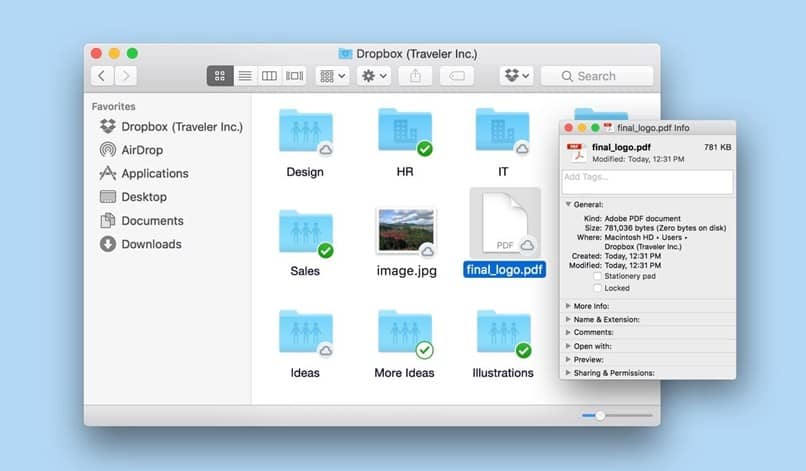
È necessario scrivere quanto segue in Terminale, in semplici passaggi che indicheranno dove è memorizzato il sistema almanacco. Il primo è il comando mv~/libreria/calendari ~/Dropbox/ e il secondo comando che devi inserire sul tuo Mac, è In-s~/DropBox/Calendari/~/Libreria/Calendari, che consente di collegarli in questo modo.
Devi ripetere questo processo su ogni Mac in cui vuoi vedere il tuo almanacco, poiché attraverso questi collegamenti simbolici; consentirà al sistema operativo di sapere dove trovare ciò che stiamo cercando; ricorda che quando usiamo DropBox, è come se avessimo più finestre sullo stesso computer.
Che cos’è un collegamento simbolico?
In inglese, sono conosciuti come collegamenti simbolici e sono semplicemente l’opzione che il sistema operativo ti offre per reindirizzare un file; rendendo DropBox in grado di identificarlo più facilmente e può mostrare ciò di cui hai bisogno su tutti i tuoi dispositivi, come iCal in questo caso.
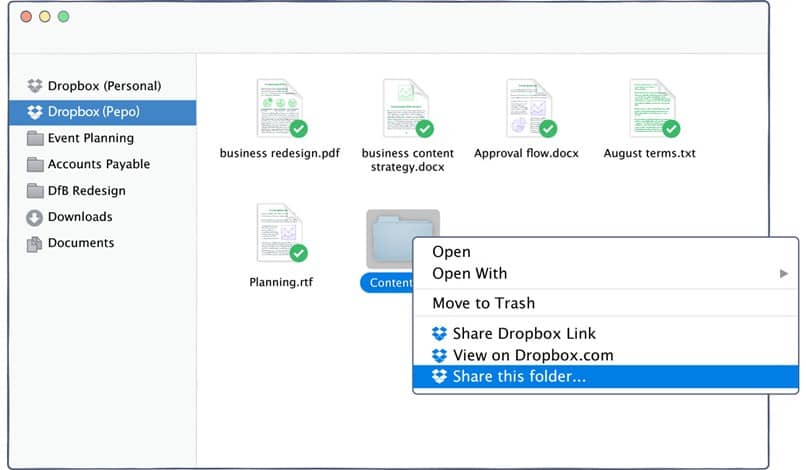
Ad esempio, nel collegamento simbolico di cui abbiamo parlato in precedenza, è suddiviso come segue: primo, ‘In-s’ è il comando che garantirà l’ordine al nostro computer, seguito dal nome e dalla posizione: ‘~ / Dropbox / Calendars / ‘e infine, il file da reindirizzare:’ ~/libreria/calendari’.
Altri calendari che possono essere collegati
Oltre a iCal, puoi collegare l’almanacco da Google o Outlook, a seconda di quale ti è più familiare; E la cosa più semplice è che la stessa applicazione DropBox ti guiderà in dettaglio come farlo, poiché la sua complessità è bassa.
Per prima cosa, accedi come accennato all’inizio di questo articolo; nell’applicazione, e una volta lì, vai alle impostazioni, dove farai clic sulle applicazioni collegate; Ti darà l’opportunità di aggiungere il calendario che preferisci, tutto questo in modo facile e veloce.
L’uso della sincronizzazione dei file è sicuro e crittografato e ti consentirà di avere un maggiore accesso e controllo sui tuoi eventi o promemoria indipendentemente dal calendario che preferisci; così come l’uso di collegamenti simbolici, poiché non necessitano di applicazioni esterne.